筆者教你win7文件夾如何加密,IT技術
導讀:IT技術IT技術 電腦文件夾是幫助我們管理計算機文件的,便于存儲查找不同類型的文件。有些存放重要資料的文件夾我們就需要進行加密處理。今天,小編就給大家介紹一下如何在win7系統itil知識itokoki煤氣切換閥知識。

電腦文件夾是幫助我們管理計算機文件的,便于存儲查找不同類型的文件。有些存放重要資料的文件夾我們就需要進行加密處理。今天,小編就給大家介紹一下如何在win7系統下給文件夾加密
win7憑借簡單、高效、穩定等特點深受大家喜愛。可是對于安全問題卻讓很多網友不放心,我們該如何保證我們電腦文件的安全呢?接下來,網站建設教程小編就將win7文件夾加密的方法分享給大家,有需要就趕緊來學習一下吧
1、右擊想要加密的文件夾,選擇屬性

win7怎么給文件夾加密電腦圖解1
2、在常規選項下點擊高級按鈕
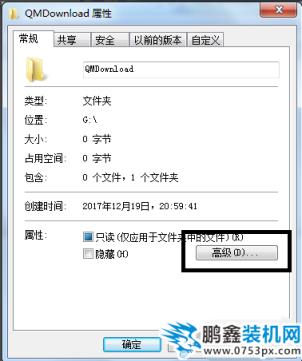
文件夾加密電腦圖解2
3、勾選”加密內容以便保護數據“后點擊”確定“
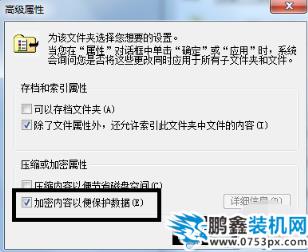
文件夾電腦圖解3
4、回到”屬性“界面,再次點擊“確定”
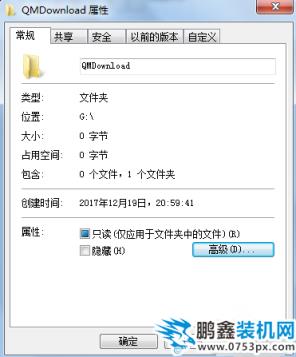
文件夾電腦圖解4
5、確認屬性更改,“確定“

文件夾加密電腦圖解5
6、點擊任務欄通知區域的圖標,彈出”加密文件系統“,選擇現在備份
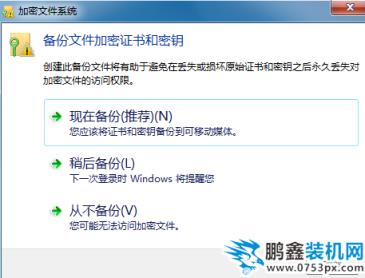
win7電腦圖解6
7、出現“證書導出向導”,點擊“下一步”
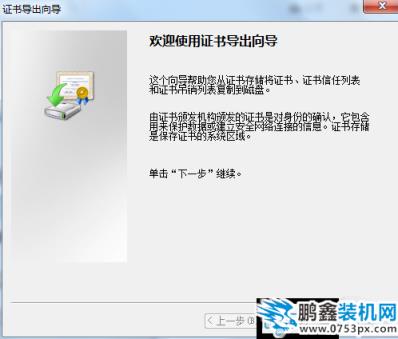
win7怎么給文件夾加密電腦圖解7
8、彈出“導出文件格式”對話框,保持默認設置,單擊“下一步”
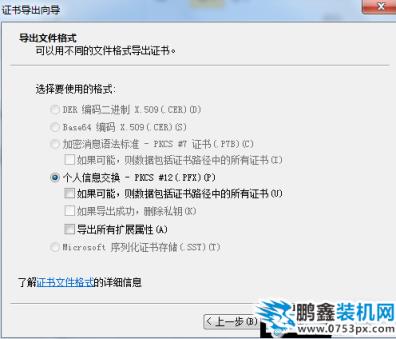
win7電腦圖解8
9、輸入加密密碼,”下一步“
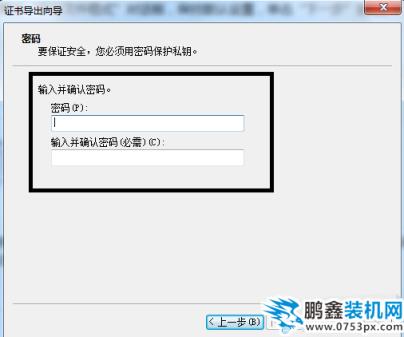
win7電腦圖解9
10、點擊“瀏覽”選擇保存文件路徑,“下一步”
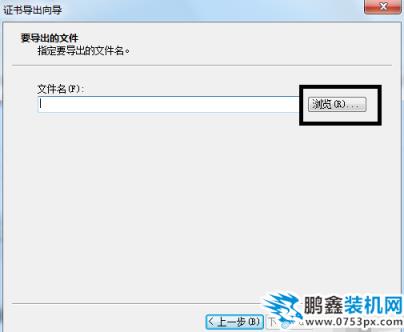
文件夾加密電腦圖解10
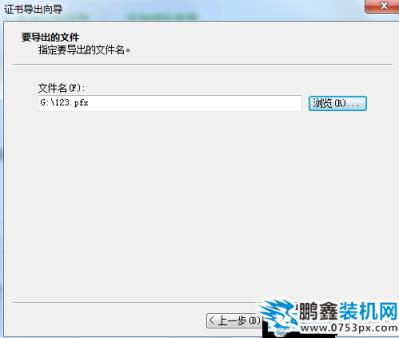
聲明: 本文由我的SEOUC技術文章主頁發布于:2023-06-26 ,文章筆者教你win7文件夾如何加密,IT技術主要講述教你,文件夾,IT技術網站建設源碼以及服務器配置搭建相關技術文章。轉載請保留鏈接: http://www.bifwcx.com/article/it_20587.html
- 上一篇:詳解電腦如何做系統,電腦維修
- 下一篇:老司機教你u盤如何安裝win7,IT技術

















